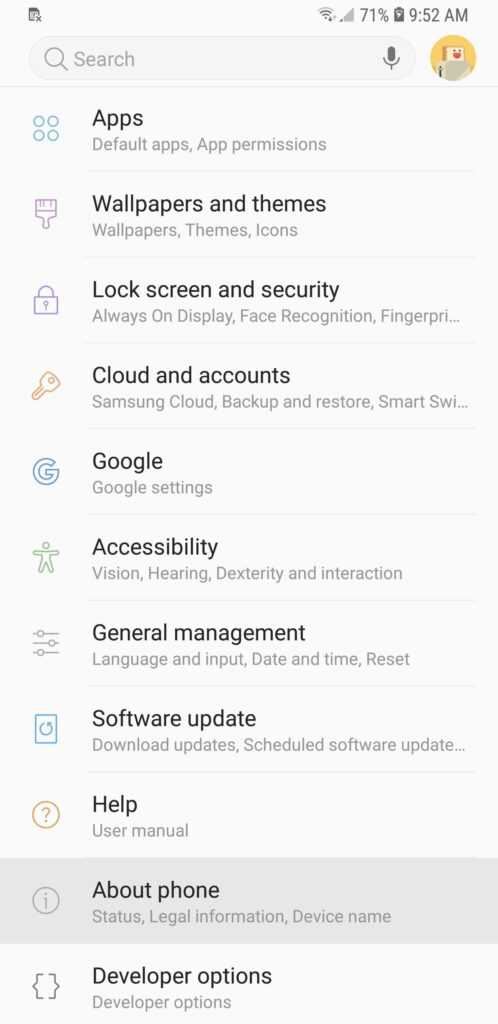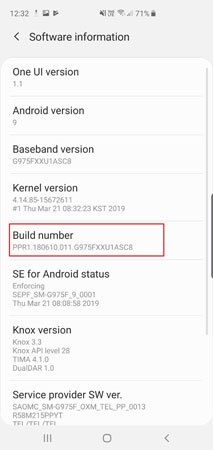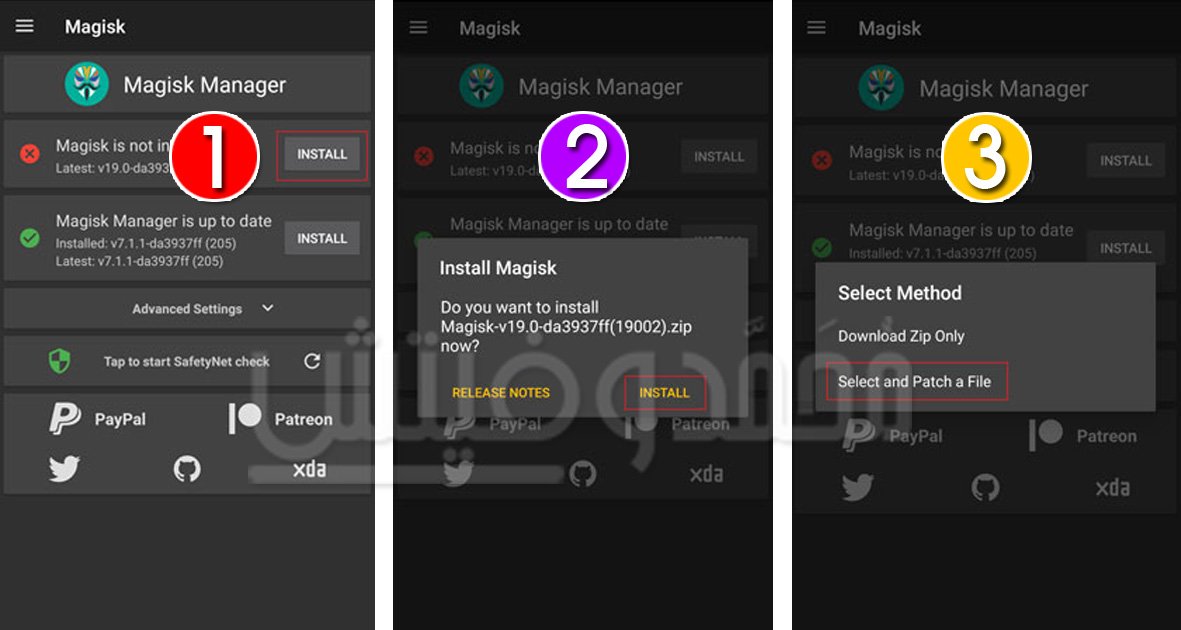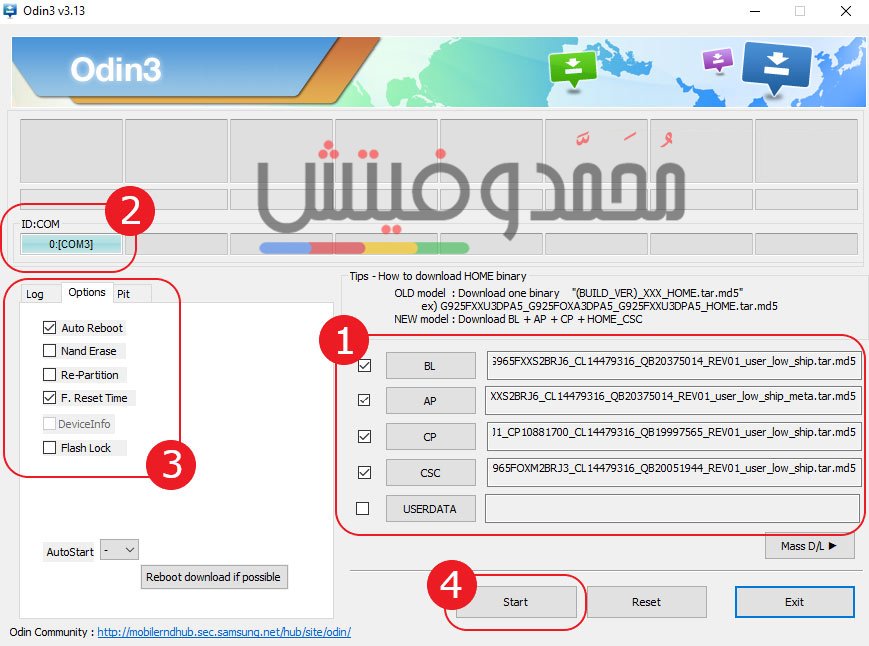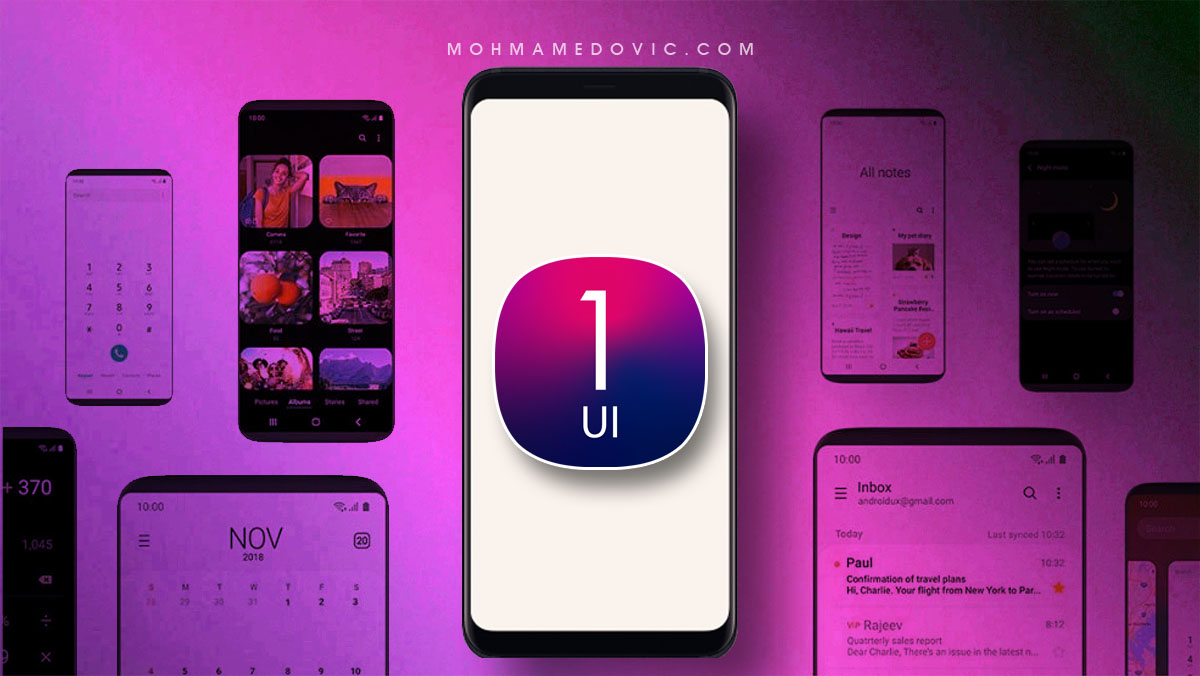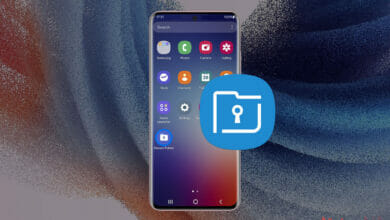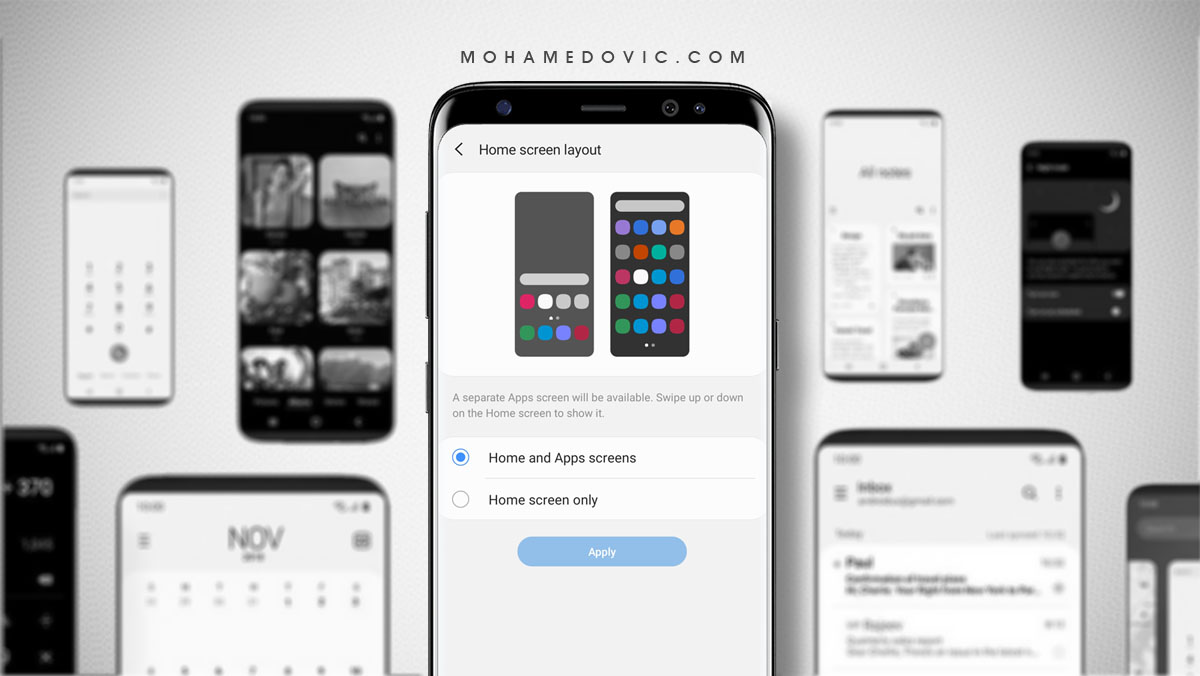في رأيي، يعتبر هاتف سامسونج جالكسي S20 FE الذي تم إتاحته عالمياً في الثالث من الشهر الجاري، من أفضل الهواتف التي أصدرتها هذه الشركة، وهذا بسبب أدائه الممتاز للغاية والمُشابه لنسخة الهاتف الأساسية “اس 20“، حيث تأتي نسخة الفان اديشن بمعالج سناب دراجون 865 الذي يعتبر أفضل معالج تم إصداره من شركة كوالكم حتى الأن، والذي يأتي مع معالج رسوميات من نوع Adreno 650، بكل تأكيد سوف تحصل على تجربة ممتازة وممتعة مع هذا الهاتف.
من الاشياء المبهرة أيضًا بهاتف سامسنج جلاكسي اس 20 FE، أنه يأتي بكاميرا أمامية دقتها 32 ميجا بكسل داعمة لتصوير الفيديوهات بدقة 4K، إلى جانب الشاشة الممتازة التي إعتدنا عليها. وفي الحقيقة قد يجعل هذا الهاتف مستخدمي النسخة الأساسية نادمين بعض الشئ، وخاصةً إن كان إهتمامهم موجه لأداء الهاتف، حيث تأتي نسخة الفان ايديشن بنفس أداء النسخة الأساسية تقريباً. ربما عيبه الفادح هو خامة ظهر الهاتف البلاستيك. يعتبر في الحقيقة نسخة مصغرة مميزة للـ S20.
وإذا كنت من مستخدمي هذه النسخة، وتريد إضافة تعديلات الروت إلى أداء الهاتف للحصول على تجربة أفضل، فهذا المقال الذي سوف نشرح به كيفية عمل الروت لسامسونج جلاكسي اس 20 فان اديشن، مع شرح طريقة فتح البوتلودر له. عليك فقط إتباع الأتي بعناية.
عمل روت لهاتف جالكسي S20 (فان إديشن)
بعد أن نوضح لكم جميع المتطلبات اللازمة قبل القيام بأي عمليات، سوف نبدأ بشرح طريقة فتح البوت لودر لهذا الهاتف أولًا كمرحلة أساسية، فكما نعرف جميعًا أن هذه العملية تعد أمر أساسي قبل القيام بأي تعديل على نظام هاتفك الاندرويد. لذا لنبدأ أولاً بالمتطلبات، ثم إتبع خطوات العمليات بحرص شديد.
المُتطلبات اللازمة قبل القيام بأي خطوة
- بتنفيذ أي خطوة من خطوات هذا المقال (مهما كانت العملية) سوف يؤدي إلى حذف جميع البيانات المُخزنة على جهازك السامسونج، لذا تأكد من الإحتفاظ بنسخة إحتياطية منها قبل البدء في أي عملية.
- تأكد أيضًا قبل البداية من أن نسبة شحن بطارية هاتفك تتعدى الـ 75%، وذلك لكي لا تواجه أي مشاكل إن أُغلق هاتفك أثناء إتباع الخطوات.
- تأكد من تواجد حاسوبك الشخصي بجانبك، وأن تقوم بتحميل أداة Odin على مساحة تخزينه.
- قم بتحميل الروم الرسمي الخاص بهاتفك (بنفس إصداره)، ويمكنك في هذا الأمر الإستعانة بأداة Samfirm، ثم قم بنقله إلى مساحة تخزين هاتفك.
- قم أيضًا بتحميل تطبيق ماجيسك على هاتفك السامسنج، لنقوم به بإستخراج ملف الروت المراد تفليشه.
- وأخيرًا، قم بتحميل أداة RAR على حاسوبك، والتي سوف نستخدمها في فك الضغط عن ملف الروم.
خطوات فتح البوت لودر لهاتف Galaxy S20 FE
- في البداية تأكد من تنفيذك لجميع المتطلبات اللازمة بالأعلى وخاصة أخذ نسخة إحتياطية لأنك سوف تفقدها بتنفيذ الخطوات.
- بعد ذلك، قم بالتوجه إلى إعدادات هاتفك، وقم بالضغط على خيار About Phone، ومن الواجهة التي سوف تظهر إليك قم بالضغط على خيار Software Information.
- الأن قم بالضغط على خيار Build Number الظاهر بأخر واجهة من 7 إلى 8 مرات متتالية حتى تظهر إليك رسالة “تم تفعيل وضع المطور”.
- بهذه الخطوة، قم بالرجوع مرة أخرى إلى واجهة الإعدادات الرئيسية، ثم قم بالضغط على خيار Additional Setting، ومن القائمة التي سوف تظهر إليك قم بالدخول إلى Developer Options أو إعدادات المطور.
- من إعدادات المطور، قم بتفعيل الخيارين OEM Unlocking، USB Debugging، ثم قم بإغلاق هاتفك تمامًا.
- إنتظر لبعض الثواني، ثم قم بالضغط على أزرار رفع وخفض الصوت معًا، وقم في بداية الضغط (لا تقوم بتوصيل الهاتف بعد فترة من الضغط) بتوصيل هاتفك بجهازك الكمبيوتر عن طريق الكابل.
- من المفترض الأن أن تظهر إليك رسالة تحديث بشاشة هاتفك، سوف يكون عليك الضغط لمرة واحدة فقط على زر رفع الصوت حتى يتم توجيه هاتفك إلى وضعية الداونلود مود.
- وأخيرًا، إضغط على زر رفع الصوت مرة أخرى ولكن مطولًا لفترة وسوف تبدأ عملية فتح البوتلودر وإزالة جميع البيانات المخزنة على هاتفك.
الأن وأخيرًا إنتهينا من فك الـ Bootloader لهاتف Galaxy S20 FE، وسوف ننتقل للمرحلة التالية، وهي إتمام خطوات عمل الروت لهُ، كن حذر أثناء تنفيذها لأن خطواتها أصعب بقليل من السابقة.
خطوات عمل روت سامسونج جلاكسي S20 FE
- عليك في البداية التأكد من تنفيذك لجميع خطوات فتح البوتلودر وإنتهاء العملية بنجاح، ثم تأكد بعد ذلك من تنغيذ جميع المتطلبات اللازمة.
- الأن بواسطة أداة فك الضغط التي قمت بتحميلها من الأعلى، قم بفك الضغط عن ملف الروم.
- قم بعد ذلك بالدخول إلى المجلد الناتج عن فك الضغط، وقم بإجراء نفس العملية مع ملف AP (يبدأ إسمه بـ AP).
- بعد ذلك قم بضغط الملف “bootboot.img.lz4” عن طريق نفس الأداة المستخدمة بالخطوات السابقة.
- قم بنقل الملف الذي ضغطه يدويًا بالخطوة السابقة إلى مساحة تخزين هاتفك، ثم قم بتثبيت تطبيق Magisk Manager الذي قمت بتحميله من فقرة المتطلبات أيضًا.
- الأن، قم بالدخول إلى أخر تطبيق قمت بتثبيته، ثم قم بالضغط على خيار Install من واجهته، ثم إضغط على نفس الخيار عند ظهوره إليك مرة أخرى.
- سوف تظهر إليك نافذة بها خيارين، قم بالضغط على خيار Select And Patch File، ثم قم من مساحة التخزين التي سوف تظهر إليك بتحديد ملف البوت الذي نقلته إلى هاتفك بالخطوة الخامسة.
- الأن سوف تبدأ عملية إنشاء ملف روت خاص بهاتفك، عند إنتهاء العملية سوف تجد ملف بإسم “Magisk_Patched.tar” بمجلد التحميلات على مساحة تخزين هاتفك.
- قم بنقل هذا الملف إلى مساحة تخزين حاسوبك الشخصي، ثم قم من نفس الجهاز بتثبيت أداة أودين التي قمت بتحميلها بالفعل من فقرة المتطلبات.
- قم الأن بالدخول إلى أداة Odin، وقم بوضع ملفات AP، BL، CP، CSC(الموجودين بمجلد الروم) كلاً منهم بمكانه المخصص بالأداة.
- بهذه الخطوة سوف يكون عليك إدخال هاتفك بوشعية الداونلود مود، فقم بالرجوع إلى خطوات فتح البوتلودر في هذه الأمر. وبعد ذلك قم بتوصيل هاتفك بالكمبيوتر عن طريق الكابل.
- بعد توصيل هاتفك تأكد من تلون النافذة الموجودة بأعلى ID:COM، وتأكد من أن واجهة الأداة ظاهرة كما بالصورة التالية، ثم قم بالضغط على خيار Start لتبدأ عملية التفليش.
لا تقوم بتفعيل خيار Auto Reboot كما بالصورة - بعد إنتهاء العملية، وظهور رسالة PASS، لا تقوم بقطع إتصال هاتفك بالحاسوب، وقم بالضغط على خيار AP، ثم قم بتحديد ملف “Magisk_Patched.tar”الذي قمت بنقله من قبل من الهاتف.
- سوف تبدأ عملية التفليش وتجذير الهاتف بمجرد الضغط على Start.
- عند إنتهاء العملية بنجاح، قم بإعادة تشغيل هاتفك، ثم قم بالدخول إلى تطبيق ماجيسك مانجر بالهاتف، وتأكد من ظهور رسالة تؤكد إتمام تجذير الهاتف بنجاح.
ما بعد الروت
الأن وأخيرًا إنتهينا من خطوات توفير صلاحيات الروت على هاتف Samsung Galaxy S20 FE، إذا كنت واحد من مستخدمي هذا الجهاز الرائع، فأنت الأن بإمكانك القيام بجميع تعديلات الروت التي كنت لا تستطيع الوصول إليها في البداية، مثل تحميل أفضل 50 تطبيق بعد عمل روت وضع حد لنسبة شحن البطارية أو تحميل ثيمات، أيقونات، خلفيات سامسونج المدفوعة، والمزيد من الأمور الأخرى المدهشة التي أصبحت متاحة لك الأن. أما إذا واجهتك أي مشكلة أثناء إتباع الخطوات، فقط قم بتركها لنا في تعليق وسوف يتم الرد عليك في أقرب وقت.